Tính toán trong Microsoft Word ít ai quan tâm vì Word không dành cho tính toán, tuy nhiên một số trường hợp tính toán ít, tính toán đơn giản bởi một bảng biểu ngắn gọn thì tính toán ngay trong Word là việc tối ưu thời gian cho bạn.
Bài viết này thực hiện trên Microsoft Word 2007, bạn sẽ dể dàng thực hiện nó trên các phiên bản mới hơn vì nó hoàn toàn giống nhau.
Minh họa như bảng biểu sau
TT | Tên hàng hóa | Số lượng (Kg) | Đơn giá (đồng) | Thành tiền (đồng) | Ghi chú |
1 | Gạo dẽo thơm | 7.200 | 11.700 | 84.240.000 | |
Tổng cộng | 7.200 | 11.700 | 84.240.000 | ||
Các bước thực hiện
- Tại vị trí màu hồng (cột thành tiền) được tính toán tự động bởi Word. Cách làm đơn giản.- Đầu tiên bạn để con trỏ vào ô cần tính
TT | Tên hàng hóa | Số lượng (Kg) | Đơn giá (đồng) | Thành tiền (đồng) | Ghi chú |
1 | Gạo dẽo thơm | 7.200 | 11.700 | để con trỏ chuột vào đây | |
Tổng cộng | 7.200 | 11.700 | |||
- Tiếp đến gõ công thức tính toán và bấm OK
- Bạn cần xác định đúng vị trí cột và hàng thì mới tính toán đúng, cách xác định như sau
Nó hoàn toàn giống ExcelTại vị trí cần tính toán bạn phải gióng giữa cột và hàng để xác định đúng vị trí.
- Bạn có thể áp dụng rất nhiều hàm để tính toán trong Word như Sum (tính tổng), Count (đếm), Average (tính trung bình cộng), Max (giá trị lớn nhất), Min (giá trị nhỏ nhất), Product (nhân) … và có thể sử dụng địa chỉ ô và vùng như Excel. Để tính Thành tiền có thể viết như sau:
= Product(left): Tính phép nhân các cột bên trái
hoặc = Product(c2:d2): Tính phép nhân cho các cột từ C2 đến D2
Sửa công thức
Cách sửa công thức bằng cách để con trỏ chuột vào ô cần sửa và vào lại mục LayOut chọn Formula rồi sửa sai.
Nhatthienkt's Blog Chúc các bạn thành công!
- Bài viết được chia sẽ trên trang www.tuhocexcel.net , Chia sẽ vui lòng ghi rõ nguồn gốc bài đăng.
- Group tham gia Tự Học Excel : https://www.facebook.com/groups/1716543358373810/
- Clip Tự học Excel - Xem tại đây : http://www.tuhocexcel.net/videos
- Mọi thắc mắc, góp ý vui lòng mail về địa chỉ : tuhocexcel2018@gmail.com
hoặc liên hệ qua : http://www.tuhocexcel.net/p/lien-he-tu-hoc-excel.html




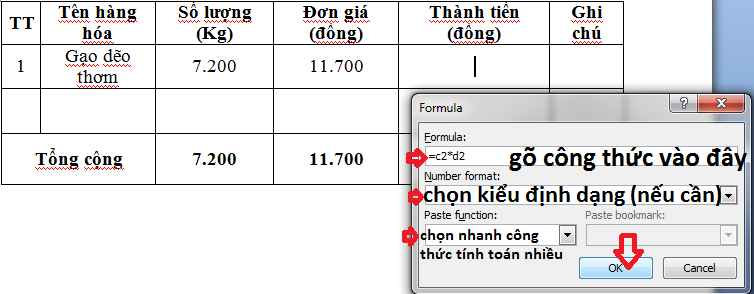
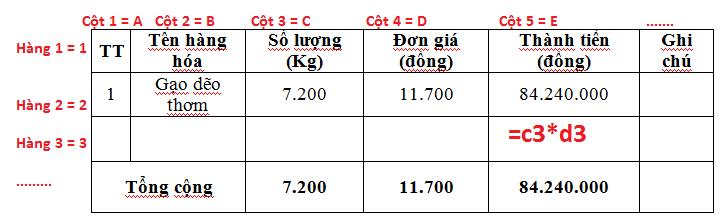











Post a Comment